WindowsPC用のWindows10 Bluetoothドライバーのダウンロード–再インストールと更新
公開: 2022-01-21Windows 10で「Bluetoothが機能しない」問題が発生した場合でも、心配する必要はありません。 投稿では、PC用のWindows 10Bluetoothドライバーのダウンロードに関するいくつかの信頼できる方法について説明しています。 それを読んだ後、BluetoothドライバーWindows 10を簡単かつ迅速にダウンロードして更新できるはずです!
Bluetoothソフトウェアドライバは、ユーザーが近くのBluetooth対応デバイスをラップトップまたはデスクトップシステムに接続するのに役立つ重要なコンピュータプログラムです。 したがって、Bluetooth接続の問題を回避し、最高のパフォーマンスを享受したい場合は、Bluetoothドライバーが定期的に更新されるようにしてください。 そのため、ドライバーを更新する手間を省くために、詳細なMicrosoft WindowsBluetoothドライバーダウンロードガイドを用意しました。 それで、これ以上面倒なことはせずに、BluetoothドライバーWindows 10をダウンロード、更新、およびインストールするための最良の方法から議論を始めましょう。
Windows10でBluetoothドライバーをダウンロードするための推奨される方法
BluetoothドライバーWindows10の更新または再インストールを検討している場合は、最も熟練したソフトウェアの1つであるBit DriverUpdaterを使用することをお勧めします。 これは、すべてのハードウェアドライバーを瞬時に更新するのに役立つだけでなく、コンピューターの速度と全体的なパフォーマンスも向上させます。 この強力なドライバーアップデータツールの最も優れている点は、無料で利用できることです。 そのため、ぜひお試しください。 これがダウンロードタブです。

PC用のWindows10Bluetoothドライバーのダウンロードですばやく簡単な方法
以下に、BluetoothドライバーWindows 10を簡単にダウンロード、インストール、更新、または再インストールできる最も便利な方法をいくつか示します。それでは、それらを詳しく見ていきましょう。
方法1:製造元のWebサイトからWindows 10Bluetoothドライバーをダウンロードする
Windows 10にBluetoothソフトウェアドライバーを手動でダウンロードする最も一般的な方法の1つは、公式の製造元のWebサイトを使用することです。 HP、Dell、Lenovo、Acerなどのコンピュータシステムメーカー、またはIntel、Broadcom、AMDなどのハードウェアデバイスメーカーの場合があります。 以下は、製造元の公式サポートWebサイトからWindows 1032ビットまたは64ビットバージョン用の最新のBluetoothドライバーをダウンロードしてインストールする方法の詳細な手順です。
- まず、 BluetoothメーカーのWebサイト(Intelなど)にアクセスします。
- Windowsオペレーティングシステムとプロセッサの種類に対応する適切なBluetoothドライバのバージョンを探します。
- 次に、Bluetoothドライバーインストーラーパッケージをシステムにダウンロードします。
- ダウンロードしたドライバーセットアップ.exeファイルをラップトップまたはデスクトップコンピューターの場所に解凍します。
- ドライバー実行可能ファイル(.exe)ファイルを実行し、ウィザードの指示に従って、必要なBluetoothドライバー更新プログラムをWindowsPCにインストールします。
また読む:Windows 10、8、7用のBluetooth周辺機器ドライバーのダウンロード
方法2:デバイスマネージャーを使用してBluetoothドライバーWindows10をダウンロードしてインストールする
Windowsには、ユーザーがすべてのPC周辺機器を管理するのに役立つデバイスマネージャーと呼ばれる組み込みユーティリティが付属しています。 デバイスだけでなく、システムのこのデフォルトのユーティリティを使用して、デバイスに関連するすべてのドライバソフトウェアを処理することもできます。 以下は、デバイスマネージャーを使用してBluetoothドライバーWindows10をインストールする方法のステップバイステップの説明です。
- Windowsアイコン/スタートボタンを右クリックし、デバイスマネージャオプションを選択して、システムでツールを起動します。
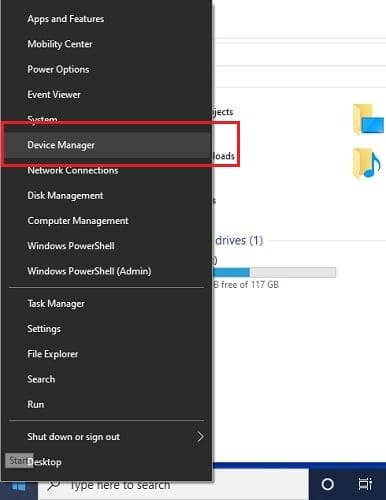
- デバイスマネージャ画面が表示されたら、下にスクロールしてBluetoothカテゴリを展開します。
- Bluetoothデバイスを右クリックし、[ドライバーの更新]オプションを選択して、BluetoothドライバーWindows10を更新します。
![BluetoothドライバーWindows10を更新するには、[ドライバーの更新オプション]を選択します Select Update Driver Option To Update Bluetooth Driver Windows 10](/uploads/article/5464/GXk4fbune1RGFD9V.png)

- その後、 「更新されたドライバソフトウェアを自動的に検索する」オプションを選択します。
- ここで、 Windows OSがBluetoothドライバーソフトウェア用に新しくリリースされたバージョンを見つけてインストールするのを待ちます。
- インストールプロセスが完了したら、コンピューターを再起動します。
方法3:デバイスマネージャーを使用してBluetoothドライバーWindows10を再インストールする
デバイスマネージャーツールを使用して、Windows 10にBluetoothドライバーを再インストールすることもできます。ただし、コンピューターにBluetoothドライバーを再度インストールするには、古いドライバーをアンインストールする必要があります。 以下は、デバイスマネージャーを使用してBluetoothドライバーWindows10を再インストールする方法です。
- PCでデバイスマネージャを開きます。
- デバイスマネージャで、Bluetoothカテゴリをクリックして、システムにインストールされているすべてのBluetoothデバイスの名前を表示します。
- Bluetoothデバイスを右クリックし、コンテキストメニューから[デバイスのアンインストール]オプションを選択します。
![コンテキストメニューから[デバイスのアンインストール]オプションを選択します Select The Uninstall Device Option From Context Menu](/uploads/article/5464/ZBUvXH1Z6tIYpCJp.png)
- アンインストールプロセスが完了したら、デバイスマネージャの[アクション]タブに移動し、ドロップダウンメニューから[ハードウェアの変更をスキャンする]オプションを選択します。
![ドロップダウンメニューから[ハードウェア変更のスキャン]オプションを選択します Choose Scan For Hardware Changes Option From Drop Down Menu](/uploads/article/5464/i92MbeSpT4Vaylwa.png)
- その後、Windowsオペレーティングシステムは、最新のBluetoothドライバーソフトウェアアップデートとともにBluetoothデバイスを自動的に再インストールします。
続きを読む:Windows 10、8、7ではMicrosoftUSBドライバーの更新が完全に無料
方法4:Bluetoothトラブルシューティングの助けを借りる
Windows 10 Bluetoothドライバーをダウンロードして更新する次の方法は、Bluetoothトラブルシューティングの設定を使用することです。 トラブルシューティングを実行する簡単な手順を以下に示します。
- タスクバー検索でトラブルシューティング設定を検索します。
- 追加のトラブルシューティングを表示
- Bluetoothを探し、それをクリックしてトラブルシューティングを実行します。
- 画面の指示に従って、トラブルシューティングを実行および実行します。
この方法では、Bluetoothドライバーをダウンロードするだけでなく、それに関連する他の問題を解決することができます。
方法5:Windows 10用のビットドライバーアップデーターを使用するPC用のBluetoothドライバーのダウンロード(推奨)
最後に、このMicrosoft Windows 10 Bluetoothドライバーダウンロードガイドで、デバイスドライバーを更新および修復するための最も簡単な方法の1つについて説明します。 BluetoothドライバーWindows10を手動でダウンロードまたは再インストールするのは非常に時間がかかり、面倒なプロセスであるため、 Bit DriverUpdaterを使用してドライバーを自動的に更新することをお勧めします。 このインテリジェントにプログラムされたツールは、瞬く間にドライバーを更新するだけでなく、Windowsを最適化して、より高速でパフォーマンスを向上させます。 以下は、このツールを使用してBluetoothドライバーWindows10をダウンロードおよび更新する方法です。
- まず、以下のリンクからBit DriverUpdaterをインストールします。

- 左側のペインから、[スキャン]オプションを選択します。 すぐに、不足しているすべての古いドライバーのリストが表示されます。
- 次に、更新するドライバーを選択し、その横にある[今すぐ更新]ボタンをクリックします。
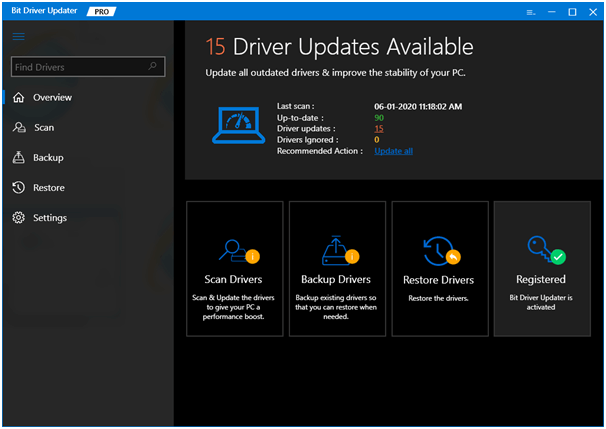
最終的な考え:Microsoft WindowsBluetoothドライバーのダウンロード
BluetoothドライバーWindows10を定期的に更新して再インストールすると、 「Bluetoothがデバイスを検出しない」などの接続の問題を回避できることはよく知られています。 うまくいけば、この投稿がPC用のWindows 10Bluetoothドライバーのダウンロードに役立つことを願っています。
Windows 10でBluetoothドライバーをダウンロードして更新する他の効果的な方法を知っている場合は、以下のコメントボックスで共有できます。
